前几期我们讲解了电脑操作系统的几种常规GHOST安装方法,也讲解了在PE环境下安装操作系统,那今天我们就再换学一种给电脑重装操作系统的方法,建议初学者先看看我上几期发布的基础教程,否则你可能看不懂。今天我们学习目前市面上使用最多的一种电脑系统安装方法,这种方法也是最实用,适用所有电脑,此外,这种方法还无需设置BIOS,只是需要手动操作几次,这种系统安装方法称之为安装版安装法。

打开系统U盘,解压操作系统,双击Setup
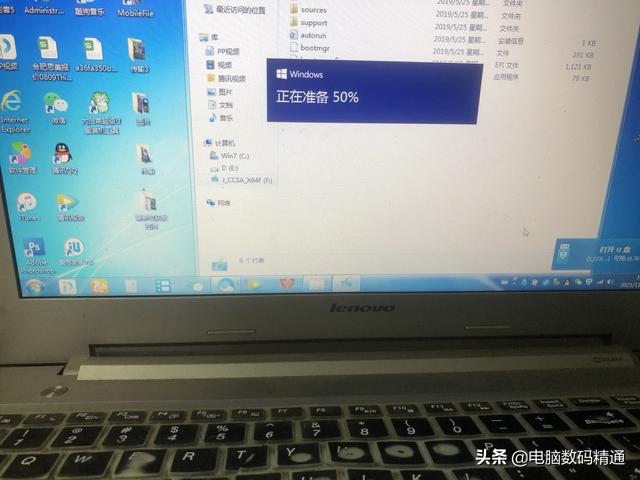
只需等待即可
如果电脑能进入操作系统,那可以直接插上系统U盘,然后解压操作系统,系统解压完成后双击“Setup”直接运行系统安装引导程序。如果电脑原操作系统崩溃了的话,没关系,重启电脑时选择U盘启动(U盘如何启动的知识点,我在前几期已经重点介绍过了)。

下载并安装更新
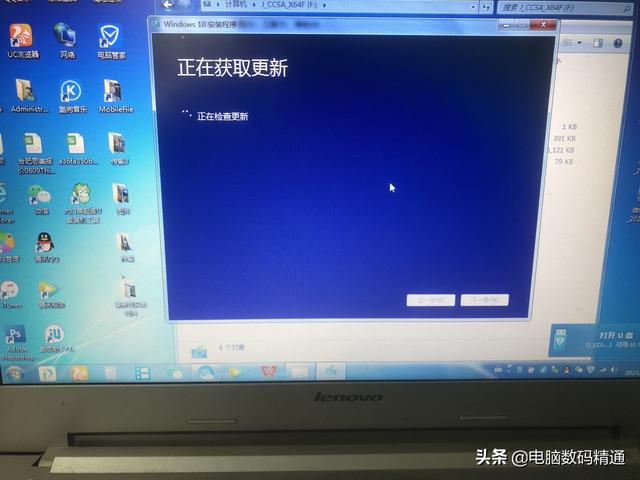
获取更新中

系统安装准备中
这些操作都需要手动,但都非常简单,只需用鼠标直接点击“下一步”即可,按提示“傻瓜式”操作,运行此程序前必须要确定电脑C盘(系统盘)或桌面上没有重要数据,此程序会导致C盘数据全部丢失,这硬盘类的基础知识我在前几期中也详细介绍与分解过了,这里不再重复讲解了。
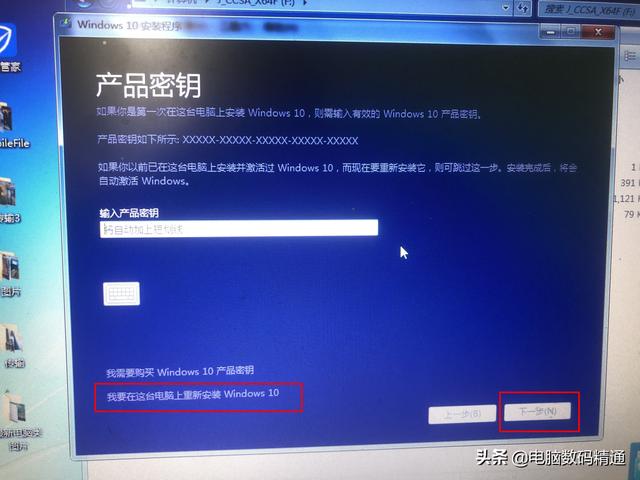
直接选择本机安装操作系统
到上图这一步时直接选择安装到本机即可,所有步骤基本上都是执行“下一步”操作,最后一步就是执行系统安装了,如下图所示:
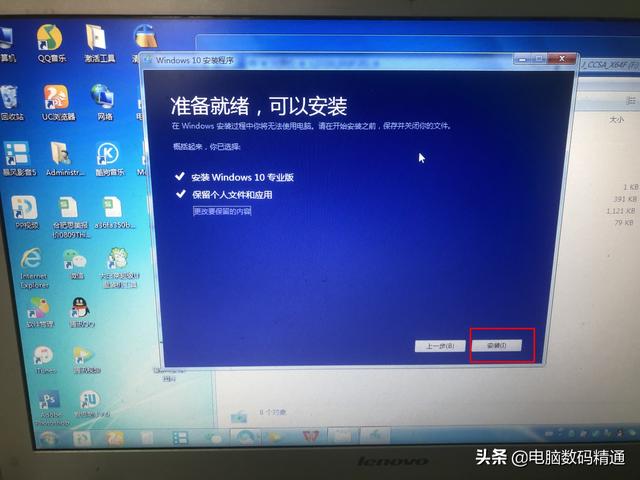
执行安装步骤即可
安装版系统安装方法可在Windows系统中进行,也可以在PE系统中进行,还能直接从U盘启动盘中进行,无论电脑能否进系统都可以使用,这类系统版本一般都是纯净版居多,纯净版操作系统的流畅性比较高,稳定性也很好,适用所有电脑,即便是nvme协议的固态也能安装,这种方法目前被电脑店广泛使用,安装简单,装机成功率非常高,大家可以学习一下。


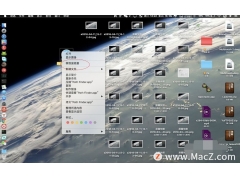

![RedHat服务器上[Errno 5] OSError: [Errno 2]的解决方法](https://img.pc-daily.com/uploads/allimg/4752/11135115c-0-lp.png)

